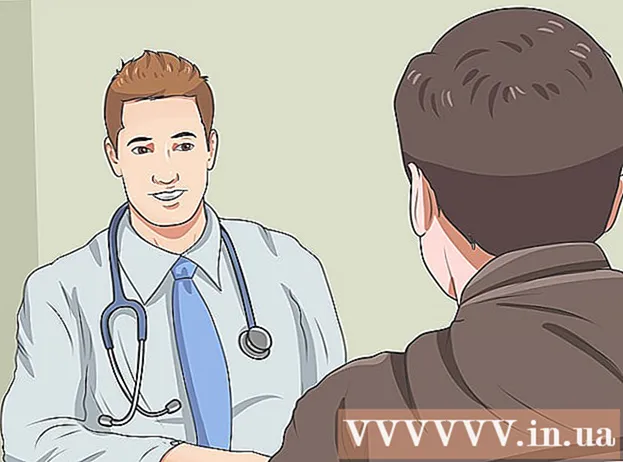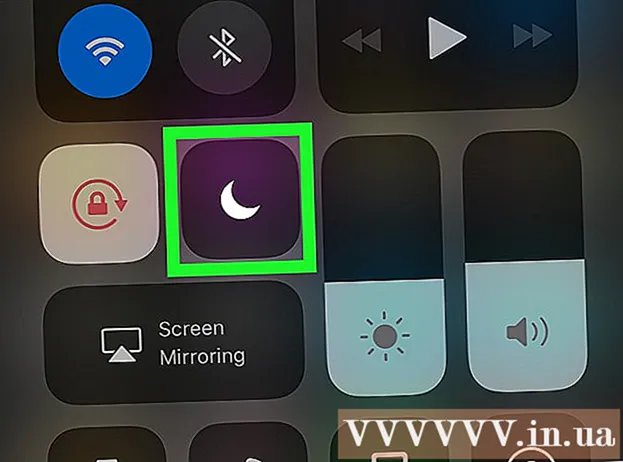Forfatter:
Virginia Floyd
Opprettelsesdato:
12 August 2021
Oppdater Dato:
1 Juli 2024

Innhold
Del statusen for turen din med venner og familie, slik at de vet når du ankommer, hvor du er for øyeblikket, og vet informasjon om sjåføren din og kjøretøyet. Du kan dele reisestatus fra både iPhone og Android, men prosessen er litt annerledes. På Android kan du angi opptil fem kontakter å kontakte i nødstilfeller, noe som gjør det lettere å dele posisjonen din.
Trinn
Metode 1 av 2: iPhone
 1 Klikk på Uber -appikonet.
1 Klikk på Uber -appikonet. 2 Klikk på knappen "Hvor?’.
2 Klikk på knappen "Hvor?’.  3 Skriv inn destinasjonsadressen.
3 Skriv inn destinasjonsadressen. 4 Trykk på "Current Location" -knappen for å endre kjøretøyets ankomststed. Som standard kommer bilen til din nåværende posisjon. For å endre det, klikk på "Gjeldende posisjon" -knappen på kartet.
4 Trykk på "Current Location" -knappen for å endre kjøretøyets ankomststed. Som standard kommer bilen til din nåværende posisjon. For å endre det, klikk på "Gjeldende posisjon" -knappen på kartet.  5 Velg biltype. Nederst på skjermen ser du de forskjellige kjøretøytypene og den omtrentlige kostnaden for turen. Velg det riktige alternativet, og du vil se omtrentlig ankomsttid for kjøretøyet.
5 Velg biltype. Nederst på skjermen ser du de forskjellige kjøretøytypene og den omtrentlige kostnaden for turen. Velg det riktige alternativet, og du vil se omtrentlig ankomsttid for kjøretøyet.  6 Klikk "Book Uber" for å bestille turen. Hvis du ikke har endret hentestedet ditt, blir du bedt om å bekrefte stedet hvor sjåføren skal ankomme.
6 Klikk "Book Uber" for å bestille turen. Hvis du ikke har endret hentestedet ditt, blir du bedt om å bekrefte stedet hvor sjåføren skal ankomme.  7 Sveip opp på sjåførens navn. Nederst på skjermen vil du se driverens navn - det vil vises så snart en av driverne godtar forespørselen din.
7 Sveip opp på sjåførens navn. Nederst på skjermen vil du se driverens navn - det vil vises så snart en av driverne godtar forespørselen din.  8 Klikk på Delingsstatus.
8 Klikk på Delingsstatus. 9 Velg kontakten du vil dele posisjonen din med.
9 Velg kontakten du vil dele posisjonen din med. 10 Kopier lenken og lim den inn hvis du vil dele plasseringen manuelt.
10 Kopier lenken og lim den inn hvis du vil dele plasseringen manuelt.
Metode 2 av 2: Android
 1 Klikk på Uber -appikonet. Du kan bare dele posisjonen din og Uber -rittstatus hvis du ba om en tur og sjåføren godtok det.
1 Klikk på Uber -appikonet. Du kan bare dele posisjonen din og Uber -rittstatus hvis du ba om en tur og sjåføren godtok det.  2 Trykk på Meny (☰) -knappen. Du kan legge til opptil fem kontakter i listen over nødkontakter. Med disse menneskene kan du raskt sende reisestatus og posisjon.
2 Trykk på Meny (☰) -knappen. Du kan legge til opptil fem kontakter i listen over nødkontakter. Med disse menneskene kan du raskt sende reisestatus og posisjon. - Du trenger ikke legge til nødkontakter, men de gjør det mye lettere å dele posisjonen din med noen.
 3 Klikk på "Innstillinger".
3 Klikk på "Innstillinger". 4 Klikk på "Nødkontakter".
4 Klikk på "Nødkontakter". 5Klikk på "Legg til kontakter"
5Klikk på "Legg til kontakter" 6 Velg kontaktene du vil legge til. Du kan legge til opptil fem kontakter.
6 Velg kontaktene du vil legge til. Du kan legge til opptil fem kontakter.  7 Klikk på "Legg til". De spesifiserte kontaktene blir lagt til i nødkontaktlisten.
7 Klikk på "Legg til". De spesifiserte kontaktene blir lagt til i nødkontaktlisten.  8 Gå tilbake til Uber -kortet. Når du har konfigurert kontaktene dine, kan du bestille turen på Uber -startskjermen.
8 Gå tilbake til Uber -kortet. Når du har konfigurert kontaktene dine, kan du bestille turen på Uber -startskjermen.  9 Dra kartet for å angi avgangsstedet. For å sette din nåværende posisjon som utgangspunkt, klikk på knappen med krysset.
9 Dra kartet for å angi avgangsstedet. For å sette din nåværende posisjon som utgangspunkt, klikk på knappen med krysset.  10 Velg biltype. Den estimerte ventetiden vises på knappen "Angi avreisested" på kartet.
10 Velg biltype. Den estimerte ventetiden vises på knappen "Angi avreisested" på kartet.  11 Klikk på "Angi avreisestedet". Dette vil bekrefte avreisestedet og type reise.
11 Klikk på "Angi avreisestedet". Dette vil bekrefte avreisestedet og type reise.  12 Klikk på "Angi destinasjon".
12 Klikk på "Angi destinasjon". 13 Angi destinasjonen.
13 Angi destinasjonen. 14 Se gjennom prisen.
14 Se gjennom prisen. 15 Klikk "Book Uber" for å bestille turen.
15 Klikk "Book Uber" for å bestille turen. 16 Sveip Uber -skjermen.
16 Sveip Uber -skjermen. 17 Klikk på "Del ankomsttiden min".
17 Klikk på "Del ankomsttiden min". 18 Angi kontaktene du vil sende reisestatusen til. Programmet viser automatisk kontaktene du la til i nødlisten, og de vil automatisk motta et varsel.
18 Angi kontaktene du vil sende reisestatusen til. Programmet viser automatisk kontaktene du la til i nødlisten, og de vil automatisk motta et varsel.  19 Kopier lenken og lim den inn hvis du vil dele data manuelt.
19 Kopier lenken og lim den inn hvis du vil dele data manuelt.